WIFI怎么設(shè)置密碼 WIFI設(shè)置密碼的圖文步驟
更新日期:2024-03-20 23:46:15
來源:投稿
現(xiàn)在很多用戶都會給自己配備一個路由器,使用wifi進行上網(wǎng)的操作,但是我們每次上網(wǎng)時都需要輸入wifi密碼,成功連接后才能進行使用,所以剛買的路由器,我們當然就需要進行密碼的設(shè)置了,今天小編就給大家?guī)砹薟IFI設(shè)置密碼的圖文步驟,有需要的一起來看看吧。

工具/原料
系統(tǒng)版本:windows10系統(tǒng)
品牌型號:聯(lián)想GeekPro 2020
WIFI怎么設(shè)置密碼
1、連接了網(wǎng)絡(luò)之后先打開你的桌面瀏覽器,輸入地址“192.168.1.1”。
2、不管你是什么牌子的路由器都可以登錄,如果不行就看看你路由器下面的名牌ip地址。

3、然后可以在左側(cè)的菜單中點擊“系統(tǒng)管理”功能。
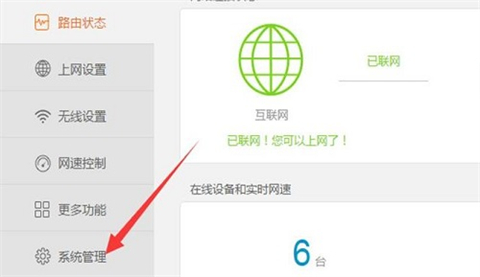
4、此時就可以看到上方出現(xiàn)“新密碼”功能,隨后進行設(shè)置即可。
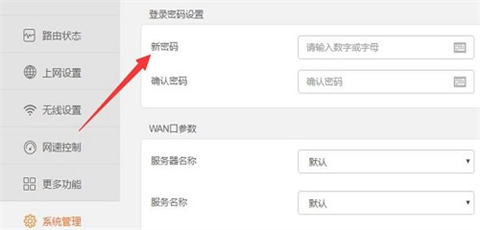
5、輸入兩次正確的密碼之后點擊確定即可成功。
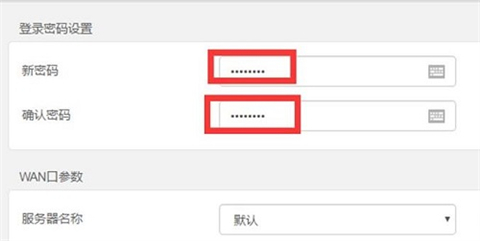
總結(jié):
1、連接了網(wǎng)絡(luò)之后先打開你的桌面瀏覽器,輸入地址“192.168.1.1”。
2、不管你是什么牌子的路由器都可以登錄,如果不行就看看你路由器下面的名牌ip地址。
3、然后可以在左側(cè)的菜單中點擊“系統(tǒng)管理”功能。
4、此時就可以看到上方出現(xiàn)“新密碼”功能,隨后進行設(shè)置即可。
5、輸入兩次正確的密碼之后點擊確定即可成功。
以上的全部內(nèi)容就是系統(tǒng)給大家提供的WIFI怎么設(shè)置密碼的具體操作方法介紹啦~希望對大家有幫助,還有更多相關(guān)內(nèi)容敬請關(guān)注本站,感謝您的閱讀!
- monterey12.1正式版無法檢測更新詳情0次
- zui13更新計劃詳細介紹0次
- 優(yōu)麒麟u盤安裝詳細教程0次
- 優(yōu)麒麟和銀河麒麟?yún)^(qū)別詳細介紹0次
- monterey屏幕鏡像使用教程0次
- monterey關(guān)閉sip教程0次
- 優(yōu)麒麟操作系統(tǒng)詳細評測0次
- monterey支持多設(shè)備互動嗎詳情0次
- 優(yōu)麒麟中文設(shè)置教程0次
- monterey和bigsur區(qū)別詳細介紹0次
周
月











